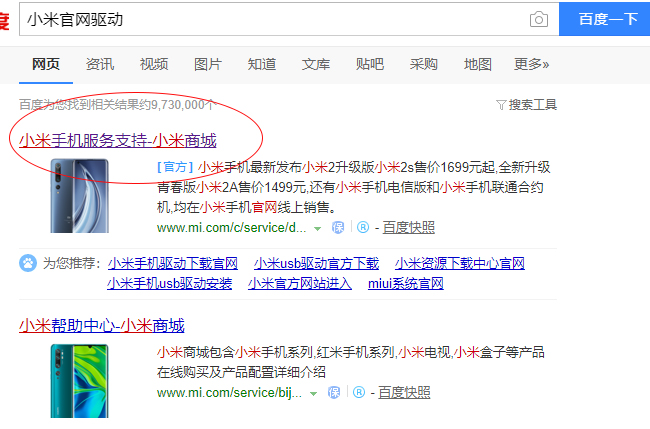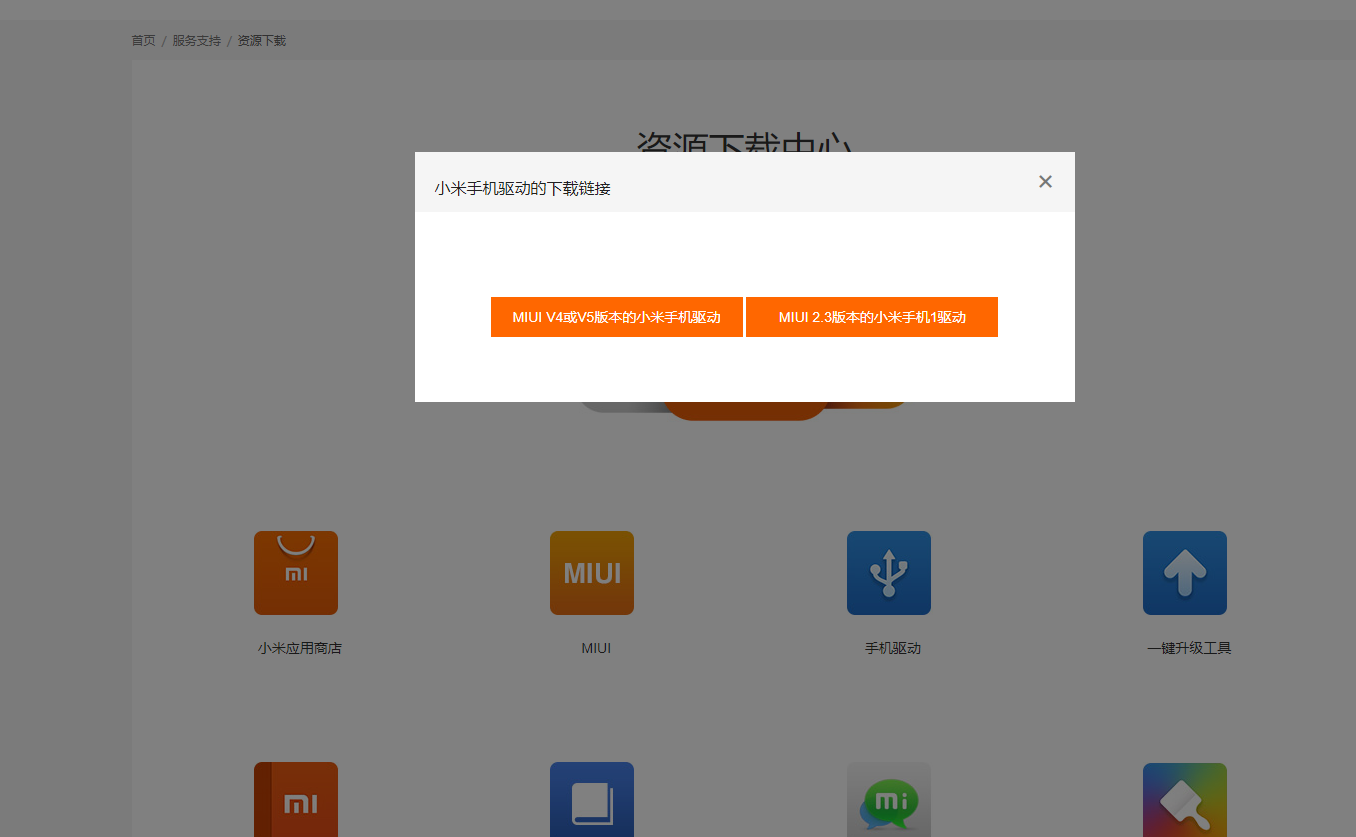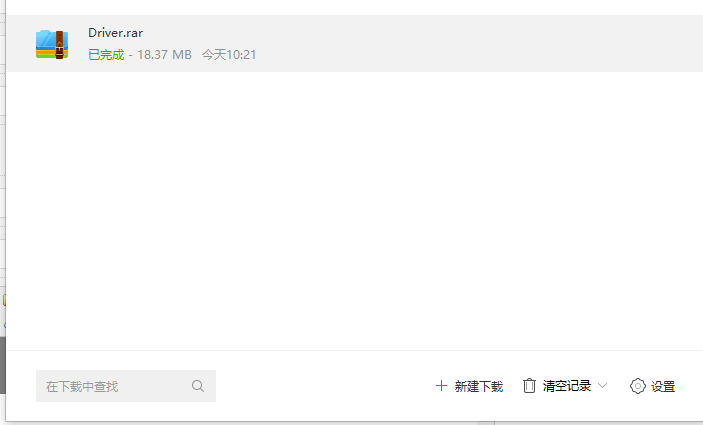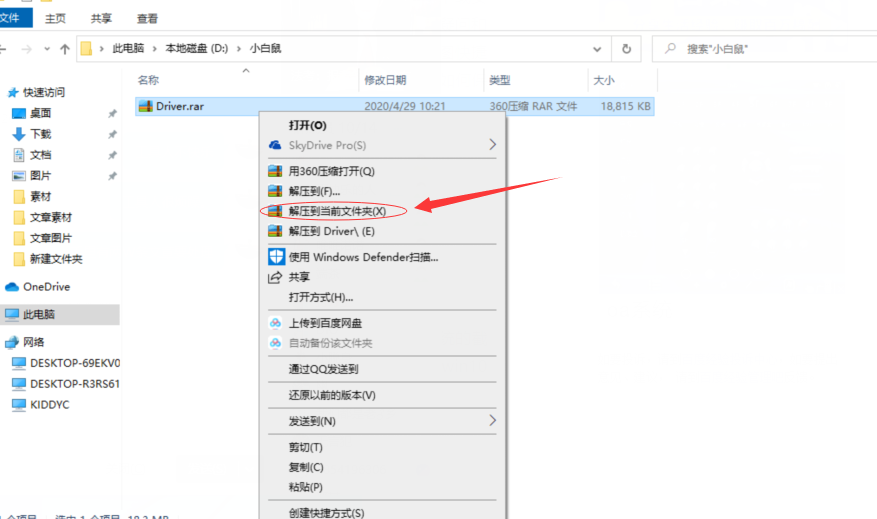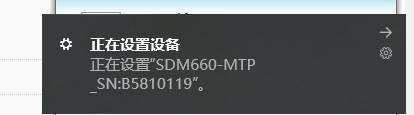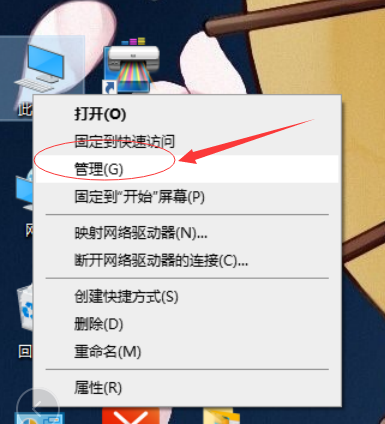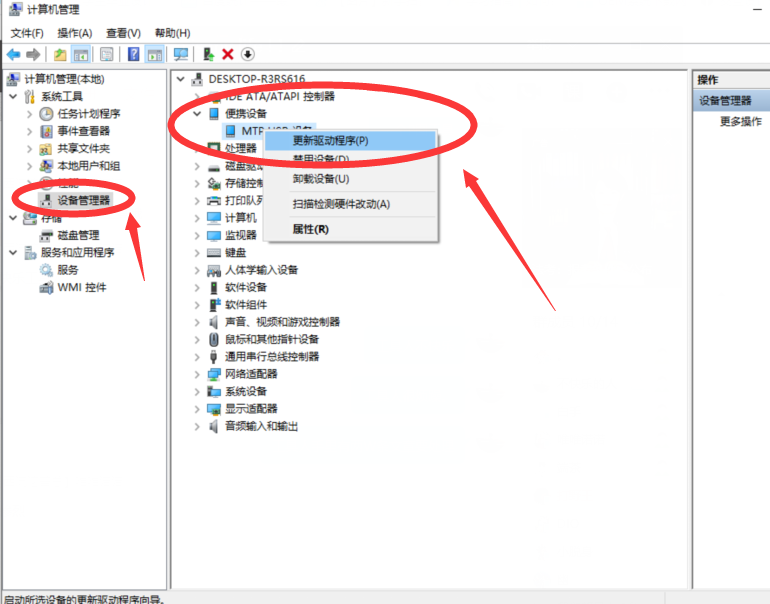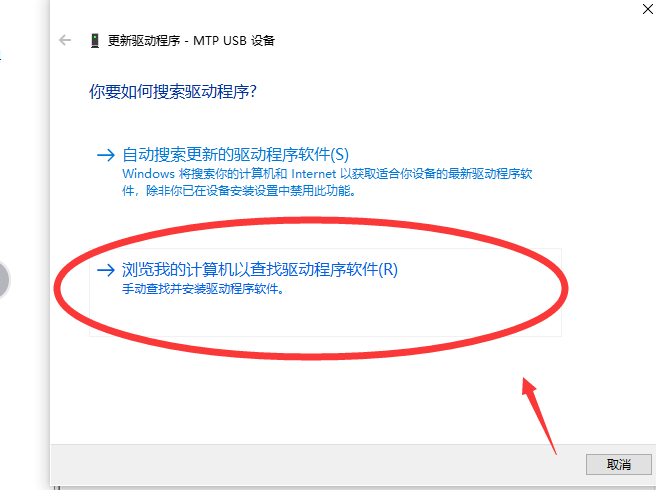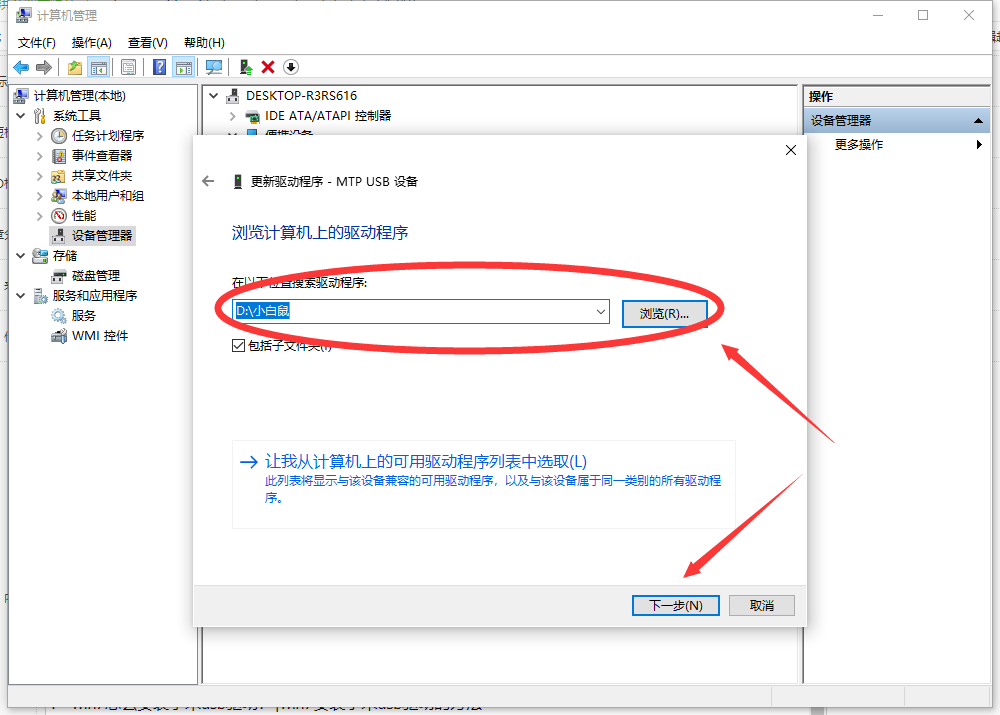计算机连接小米usb驱动,win10系统安装小米usb驱动的详细步骤 |
您所在的位置:网站首页 › win10怎么安装网卡驱动程序 › 计算机连接小米usb驱动,win10系统安装小米usb驱动的详细步骤 |
计算机连接小米usb驱动,win10系统安装小米usb驱动的详细步骤
|
随着电脑的使用率越来越高,我们有时候可能会遇到对win10系统安装小米usb驱动进行设置,如果我们需要对win7系统安装小米usb驱动进行设置时,要怎么处理win10系统安装小米usb驱动的设置方法非常简单。 设置方法: 1、首先先下载小米驱动,肯定要去官方网站去下载。登录小米官网,选择服务--下载页面--手机驱动。
2、驱动有两种驱动:1.MIUI V4或者V5。
3、点击后选择下载到本地,选择下载到哪里,记住了下载区,下载下来的文件的名字是Driver.rar
4、下载之后,右击文件解压出来。
5、解压之后,用数据线连接电脑跟手机。电脑会弹出类似于下图的界面。证明手机与电脑连接成功。
6、然后到电脑桌面,右击“计算机”图标,选择“管理”。
7、进入管理界面后,在左边找到“设备管理器”,右击“便携设备”,选择“更新驱动程序软件。
8、然后弹出一个窗口,点击第二个选项“浏览计算机以查找驱动程序软件,手动查找并安装驱动程序软件
9、然后跳转到另一个窗口,点击“浏览(R),跳出浏览文件夹,选择刚刚解压的文件
10、等待驱动安装成功就行。 以上就是小米手机安装USB驱动 的操作过程,其实也是很简单的,在设备管理器里更新一下就可以了,有需要的朋友可以按上述方法进行安装,希望今天的分享能对你有所帮助。 |
【本文地址】
今日新闻 |
推荐新闻 |